Как заменить разъем на кулере
При замене кулера иногда возникают трудности подключения по причине разных типов разъемов на проводах кулера и материнской плате. Например, на материнской плате стоит трехконтактный разъем, а Вы заменяете кулером с двухконтактным разъемом, или наоборот. Для совместимости можно контакты извлечь из одного разъема и переставить в другой разъем.
Для того, чтобы извлечь контакт из корпуса, нужно концом шила или иголки утопить фиксатор контакта, несильно надавив в прорезе в месте, ближе к выходящему проводу и потянув за провод вынуть контакт.

На правой фото в верхней части хорошо виден фиксатор, который и обеспечивает фиксацию контакта в корпусе разъема. Таким способом фиксируются контакты практически во всех разъемах, в не зависимости от размеров и количества контактов. После того, как все контакты вынуты, их вставляют в другой корпус разъема. После установки нужно подергать за провода для проверки надежности фиксации и если контакт вынется, необходимо ножиком немного отогнуть фиксатор, который мог, при чрезмерном нажатии при снятии утопится.

При переустановке контактов из трех контактного корпуса в двух контактный, желтый провод нужно заизолировать, надев изолирующую трубку или пару витками изолирующей ленты.

Вот таким образом без пайки и разрезания проводов я поменял местами разъемы у двух кулеров. Времени эта операция занимает не более двух минут и самое главное, гарантирует надежность соединения.
Как заменить разъем кулера с помощью пайки паяльником
При замене кулера, установленного на корпусе системного блока, можно столкнуться с ситуацией, что длина провода у нового кулера недостаточна для подключения к материнской плате или разъем на проводе не подходит. Этот вопрос можно решить одним из предлагаемых ниже способов – заменить провод кулера более длинным или, не вмешиваясь в конструкцию кулера сделать удлинитель на разъеме.
Для умеющих работать с паяльником предлагаю еще один способ удлинения проводов или адаптации кулера для подключения к любому виду разъема на материнской плате.

Провода для подключения кулера входят в его корпус через отверстие с узкой прорезью как на фотографии слева и припаиваются к печатной плате как на фото справа. Место пайки, как и место для смазки кулера заклеено защитной этикеткой.

Для замены проводов перепайкой нужно сначала со старого и нового кулера отпаять провода с разъемами. Перед пайкой, не забудьте зарисовать или сфотографировать цветовую последовательность припайки проводов в новом кулере. Далее к контактам площадкам печатной платы нового кулера соблюдая цветовую маркировку, припаиваются провода от старого. Мне попался провод от кулера донора, в котором вместо провода желтого цвета был использован белого. Так что не удивляйтесь, если столкнетесь с подобным случаем.

После укладки проводов в корпусе кулера и приклейки на место этикетки кулер готов к подключению. Проверка показала, что работоспособность кулера после замены провода не нарушилась.
Как нарастить провода кулера без их перепайки
Не каждый решится на перепайку проводов только что купленного дорогого кулера. Да и может встретиться случай, например, когда после замены материнской платы длины провода кулера установленного в системном блоке до разъема на ней не хватает. Для этого случая есть простое решение – изготовление удлинителя.

Для этого понадобится провод от ненужного кулера с соответствующим разъемом на конце и ответная часть разъема-папы, выпаянная из материнской платы или другого места. Для удлинителя я брал провод от кулера от процессора и цвета проводов тоже не соответствовали стандарту.

С концов проводов снимается изоляция на длину 5 мм, они залужаются припоем и припаиваются к разъему, выпаянному из материнской платы. На выводы разъема после пайки проводов для изоляции и получения красивого внешнего вида надеваются отрезки полихлорвиниловой трубки.

На фотографии Вы видите результат работы. Этот способ удлинения-наращивания проводов удобен тем, что не приходится касаться кулера и удлинитель может пригодиться для других случаев применения.
Программа для измерения температура процессора
Для того чтобы была возможность узнать и контролировать в процессе работы компьютера температуру процессоров компьютера и видеокарты в их ядрах установлены сенсоры. В современных компьютерах температуру CPU можно узнать, зайдя в BIOS. Но перезагружать компьютер во время работы на нем неудобно, да и за время перезагрузки нагрузка на процессоры уменьшится и измерянная температура будет ниже, чем была во время максимальной загрузки процессоров.
Но этот вопрос легко решается с помощью программы. Достаточно запустить утилиту и можно проводить мониторинг температурного режима работы CPU компьютера. Программы, как правило, предоставляют еще много дополнительной информации по работе компьютера.
Предлагаю Вашему вниманию протестированные мною две простые программы для мониторинга температурного режима процессоров, которые можно скачать непосредственно с моего сайта. Эти утилиты не требуется устанавливать, достаточно просто запустить и сразу во всплывшем окошке увидеть температуру CPU и много других параметров компьютера.
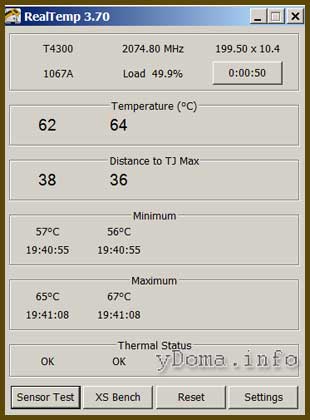
Программа Real Temp работает только с Windows и предназначена для контроля температуры и других параметров компьютера, собранных на базе процессора Intel.
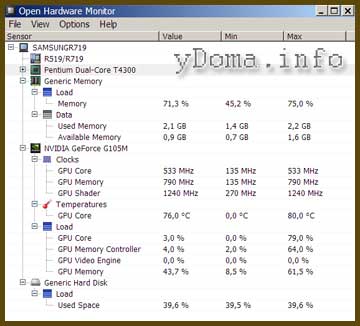
Программа Open Hardware Monitor работает под всеми версиями Windows и Linux, поддерживает материнские платы, собранные на базе процессоров Intel и AMD.
Устройство кулера 4-pin
Самый модерновый вариант. Здесь скорость вращения можно не только считывать, но и изменять. Это делается при помощи импульса от материнской платы. Теоретически регулироваться могут все кулеры, но этот представитель способен в режиме реального времени возвращать информацию на тахогенератор (3-х штырьковый на это уже физически неспособен, так как датчик и контроллер сидят на одной ветке питания). Если вы пустите сигнал на датчик и тахо, они просто уйдут в параллель и процесс регулировки и считывания будет некорректным. Так что только 4 штырька под “отдельно стоящие” сигналы:
Распиновка коннекторов кулеров также может различаться:
Управляемый скоростью сигнал от материнской платы обычно 5 В имеет пульсирующий характер; иначе он садится на корпус.
Пока всё. Успехов.
Познаю : Меняем вентилятор в блоке питания
Гонки на клавиатуре
Чтобы комментировать запись, войдите на сайт, используя свой адрес электронной почты и пароль, или зарегистрируйтесь, если вы этого ещё не сделали.
Опубликовал Владимир Олегович Подчерняев 26.09.2012 в 9:36
Если ваш ПК предназначен для выполнения специфических задач, то ему, скорее всего, потребуется и нестандартный корпус. Поиск в компьютерных магазинах или на интернет-аукционах может растянуться на несколько дней или даже недель, пока вы не найдете наиболее подходящую модель. Тем не менее зачастую в технических характеристиках не указывается столь важный параметр, как уровень шума от установленного блока питания. В нашем случае мы решили собрать классический медиацентр в корпусе форм-фактора mini-ITX. После продолжительных поисков мы выбрали корпус Foxconn RS-224 (1500 руб.) и установили в него материнскую плату Foxconn AHD1S-K (2000 руб.) с интегрированным процессором AMD E-350. Blu-ray-привод, оперативная память, жесткий диск емкостью 2 Тбайт и операционная система Windows 7 добавили к указанной цене еще около 12 000 рублей. В итоге за 15 500 рублей мы получили отличный домашний медиацентр. Но до идеала он немного недотягивает, поскольку вентилятор блока питания работает слишком громко для такого решения, включенного круглосуточно. Снизить уровень шума системы — наша основная задача. В связи с тем что вентилятор должен охлаждать не только блок питания, но и радиатор центрального процессора, об установке простого регулятора скорости оборотов кулера речи не идет. Ведь подобное устройство представляет собой обычный резистор, который просто уменьшает напряжение на вентиляторе и заставляет его крутиться медленнее
В нашем медиацентре температура CPU может постоянно меняться в зависимости от нагрузки, поэтому мы остановили свой выбор на кулере с регулятором скорости вращения вентилятора в зависимости от температуры.
Осторожность превыше всего
Оригинальный вентилятор блока питания для корпуса Foxconn RS-224 имеет очень специфические габариты — 80x80x15 мм. Мы приобрели подходящий 15-миллиметровый вариант с размерами основания 70×70 мм
Однако при монтаже нам пришлось прибегнуть к некоторым уловкам (см. шаг 5)
Обращаем ваше внимание на необходимость соблюдения особых мер предосторожности при работе с блоком питания компьютера: требуется быть предельно внимательным и точным. Во время выполнения всех операций следите, чтобы ни один винтик не попал внутрь блока питания — в противном случае возможно короткое замыкание
Разумеется, наши рекомендации обращены к тем пользователям, которые обладают определенными навыками и познаниями в области работы с компьютерной техникой. Все описанные действия вы будете осуществлять на свой страх и риск. Вскрыв корпус блока питания, вы теряете право на гарантийный ремонт, и ответственность за возможный ущерб любого рода не примет на себя ни производитель, ни журнал CHIP, ни CHIP Online Россия.
Как это сделать?
1 ОТКРОЙТЕ КОРПУС КОМПЬЮТЕРА Прежде всего следует отсоединить силовой кабель. Далее вы можете открыть корпус ПК, чтобы получить доступ к блоку питания. Вам необходимо открутить все винты, которые вы видите, и осторожно снять крышку корпуса БП.2 ОТСОЕДИНИТЕ ОТСЕК ПРИВОДА В корпусах форм-фактора mini-ITX отсек оптического привода блокирует доступ к отдельным компонентам. Под пластиковой накладкой имеются два винта, которые вы должны открутить, чтобы отсоединить этот отсек.
3 ДЕМОНТИРУЙТЕ БЛОК ПИТАНИЯ БП крепится тремя винтами к тыльной стенке корпуса. Отверните их и осторожно извлеките блок питания. Шлейфы, которые идут к материнской плате, обладают достаточной длиной, так что их можно не отсоединять.
4 СНИМИТЕ КРЫШКУ БП Корпус блока питания скрепляется четырьмя винтами. Отверните их и снимите крышку.
5 ЗАМЕНИТЕ ВЕНТИЛЯТОР Открутите установленный в блоке питания вентилятор и отсоедините шнур питания. Закрепите на его месте новый вентилятор, используя для этого имеющиеся отверстия вентиляционной решетки.
6 ПОДКЛЮЧИТЕ ПИТАНИЕ Провод питания необходимо вывести там же, где проходят другие кабели. Подключите его к имеющемуся штекеру.
7 ДЕМОНТИРУЙТЕ КУЛЕР CPU Вы можете подключить вентилятор блока питания напрямую к разъему вентилятора на материнской плате. Однако для этого вам придется снять последнюю и демонтировать радиатор.
8 ЗАКРЕПИТЕ ШТЕКЕР На заключительном этапе закрепите штекер вентилятора и соберите блок питания и корпус компьютера в обратной последовательности.
http://www.ichip.ru/stati/testy-i-obzory/2012/09/menyaem-ventilyator-v-bloke-pitaniya#ixzz27YEs1yR0
Вы не можете ать за посты.
Комментариев нет
Вариант CHIP:
 Блок питания Chieftec 750W CTG-750C
Блок питания Chieftec 750W CTG-750C
Недорогой, но надежный БП, имеющий хороший запас мощности. Ненужный в данный момент кабель можно отстегнуть. Все кабели защищены оплеткой — дополнительной защитой от повреждений.
Средняя цена: 4400 руб.
 Радиатор с кулером для CPU Xilence M403
Радиатор с кулером для CPU Xilence M403
Мощный, надежный и тихий процессорный кулер и радиатор.
Его запаса вполне хватит, чтобы охладить любой современный процессор, даже если он подвергся разгону.
Средняя цена: 1500 руб.
- Собираем настольный ПК: шаг 1 — выбираем корпус
- Собираем настольный ПК: шаг 2 — выбираем процессор и системную плату
В следующем практикуме — шаге 3, мы расскажем, на что обратить внимание при выборе оперативной памяти и видеокарты
Текст: Валентин Павленко
Фото: компании-производители, Валентин Павленко
Как смазать кулер
Прежде, чем наносить графитную смазку на поверхности подшипника кулера нужно салфеткой, смоченной любым растворителем, удалить старую смазку и продукты износа подшипника, особенно тщательно из отверстия втулки подшипника. Тонким слоем на трущиеся части подшипника кулера наносится свежая графитная смазка, и кулер собирается в обратном порядке.
Если этикетка порвалась или не хочет прилипать, то скорее всего на поверхность корпуса кулера попала смазка. Нужно удалить ее растворителем. Если наклейка порвалась или клейкий слой потерял клеящие свойства, то вместо нее можно наклеить скотч, чтобы защитить подшипник от попадания пыли.
Графит сам по себе является смазкой потому, что его кристаллы чешуйчатые и плотно покрывают поверхность тонким слоем. Масло выполняет скорее связующую графит функцию. Нанесение самостоятельно изготовленной графитной смазки на изнашивающиеся поверхности подшипника, в сочетании синтетического машинного масла и графита обеспечит длительный срок работы кулера без замены и технического обслуживания.
Как разобрать кулер компьютера
Кулеры, установленные для охлаждения процессора, блока питания, видеокарты по конструкции устроены одинаково. Только отличаются способом крепления, габаритными размерами и производительностью. Поэтому разбираются и смазываются любые, установленные в компьютере кулеры по одинаковой технологии.
Чтобы смазать кулер его необходимо снять с радиатора и разобрать. Без снятия кулер смазать невозможно, так как сторона доступа к месту смазки обычно прижата к радиатору. На радиатор процессора кулер зачастую крепится на защелках, которые на первый взгляд незаметны. Об одном из распространенных вариантов крепления кулера на радиатор процессора можете почитать в статье .

Чтобы разобрать кулер для смазки, нужно со стороны, к которой подходят провода, аккуратно отклеить этикетку, которая приклеена липким слоем. Отдирать ее, чтобы не повредить, следует медленно.

В некоторых образцах кулеров установлена резиновая пробка. Для того чтобы ее вынуть, нужно поддеть пробку за край острым инструментом и извлечь. Это легко сделать, так как пробка просто вставлена с натягом.

Крыльчатка в корпусе кулера удерживается плоской пластиковой разрезной шайбой, зафиксированной в проточке оси. Для того, чтобы вынуть крыльчатку для смазки подшипника эту шайбу нужно снять.

Извлекать шайбу надо очень осторожно двумя инструментами. Разрез на глаз незаметен и нужно иглой, слегка надавливая, вести по кругу шайбы, пока не зацепите за место разреза
Маленькой отверткой прижимаете шайбу рядом с местом разреза с одной стороны, а шилом или иголкой поддеваете за другую сторону от места разреза и извлекаете по кругу шайбу с паза.
Делать эту операцию надо осторожно, чтобы не поломать и не потерять шайбу. Случается она улетает и приходится долго искать
Без этой шайбы кулер работать не сможет, так как крыльчатка не будет закреплена.

Извлекается резиновое колечко и вынимается крыльчатка. С ее оси снимается еще одно резиновое колечко.
У давно работающего кулера резиновые колечки могут быть полностью истерты и на месте их установки остались только продукты износа. К сожалению, такие резиновые колечки как запчасти не продаются, а без них даже смазанный подшипник кулера может издавать шум из-за продольного смещения оси крыльчатки во время работы. Если есть старые кулеры, можно попробовать колечко снять с них, может они уцелели. Обычно большему износу подвергается резиновое кольцо, установленное у фиксирующей шайбы, так как при работе кулера все давление ложится на него.
Если в кулере уцелело одно из колечек, то его нужно при сборке кулера установить на ось крыльчатки перед фиксирующей шайбой. В таком случае вполне возможно кулер будет работать тихо. В противном случае придется смириться с шумом или заменить кулер новым. Как заменить кулер, в том числе и нестандартных, о переделки разъема для подключения к питанию и цветовой маркировке проводов подробно изложено в статье «Как заменить кулер процессора, видеокарты, блока питания компьютера».
Система охлаждения
При внутренней компоновке комплектующих также очень важно, чтобы было как можно меньше помех прохождению воздуха. Вентиляционные отверстия не должны перекрываться, потоки воздуха от вентиляторов нельзя направлять друг против друга
Для простоты установки на боковой части вентилятора размещены стрелки, обозначающие направление воздушного потока.
С некоторыми дополнительными советами вы можете познакомиться в нашей статье Как установить процессор в материнскую плату и кулер на него.
 Монтаж системы охлаждения процессора необходимо выполнять до установки материнской платы в корпус
Монтаж системы охлаждения процессора необходимо выполнять до установки материнской платы в корпус
Пожалуй, самой ответственной частью в монтаже системы охлаждения является установка радиатора на CPU. Перед этой процедурой необходимо нанести на уже установленный процессор тонкий ровный слой термопасты, а с самого радиатора не забыть снять защитную пленку. Далее остается только смонтировать радиатор с кулером на процессор, зафиксировав имеющимся на плате зажимом, и подключить кабель кулера к системной плате. Обычно контакты на ней помечены как «CPU FAN».
Чем выше скорость — тем лучше и быстрее охлаждается система, но и шум тоже выше. Скорость вращения можно регулировать программно или с помощью специальных устройств, в зависимости от того, как подключен вентилятор.
Различные формы лопастей и текстура их поверхности влияют на шум возникающий при вращении вентилятора. При сборке тихих систем этот параметр является одним из важнейших. Размер вентилятора CPU не должен превышать допустимые корпусом или радиатором габариты. Обычно указывается в миллиметрах: 40х40, 80х80, 120х120, 140х140, 200х200.
⇡#Разгон и всё, что с ним связано
Раз уж заговорили об оверклокинге, то приведу пример энергопотребления стендов до и после разгона. Частоты были увеличены у следующих систем:
- Ryzen 5 1600 (@4,0 ГГц, 1,39 В, LLC 4) + Radeon RX 570 (1457/2000 МГц) + 16 Гбайт ОЗУ (DDR4-3200, 1,35 В).
- Ryzen 5 2600X (@4,3 ГГц, 1,4 В, LLC 4) + GeForce GTX 1660 (1670/2375 МГц) + 16 Гбайт ОЗУ (DDR4-3200, 1,35 В).
- Core i5-9600K (@4,8/5,0 ГГц, 1,3 В, LLC 4) + GeForce RTX 2060 (1530/2000 МГц) + 16 Гбайт ОЗУ (DDR4-3200, 1,35 В).
- Ryzen 7 2700X (@4,3 ГГц, 1,4 В, LLC 4) + GeForce RTX 2070 (1500/2000 МГц) + 16 Гбайт ОЗУ (DDR4-3200, 1,35 В).
- Ryzen 7 2700X (@4,3 ГГц, 1,4 В, LLC 4) + Radeon VII (2000/1200 МГц) + 32 Гбайт ОЗУ (DDR4-3400, 1,4 В).
- Core i7-9700K (@5,0/5,2 ГГц, 1,35 В, LLC 5) + Radeon VII (2000/1200 МГц) + 32 Гбайт ОЗУ (DDR4-3400, 1,4 В).
- Core i9-9900K (@5,0/5,2 ГГц, 1,345 В, LLC 5) + GeForce RTX 2080 Ti (1470/1980 МГц) + 32 Гбайт ОЗУ (DDR4-3400, 1,4 В).
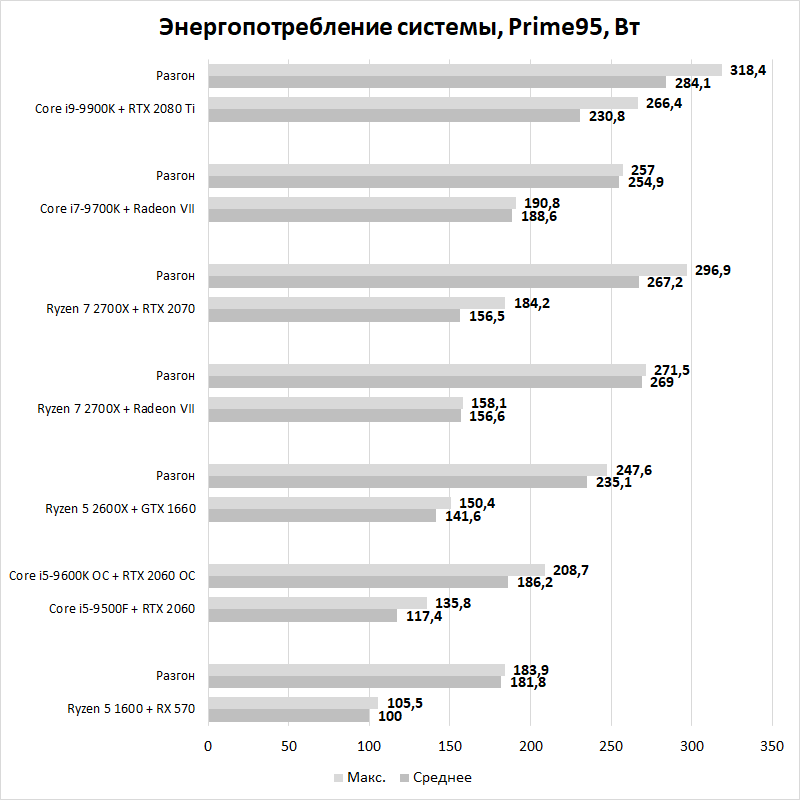


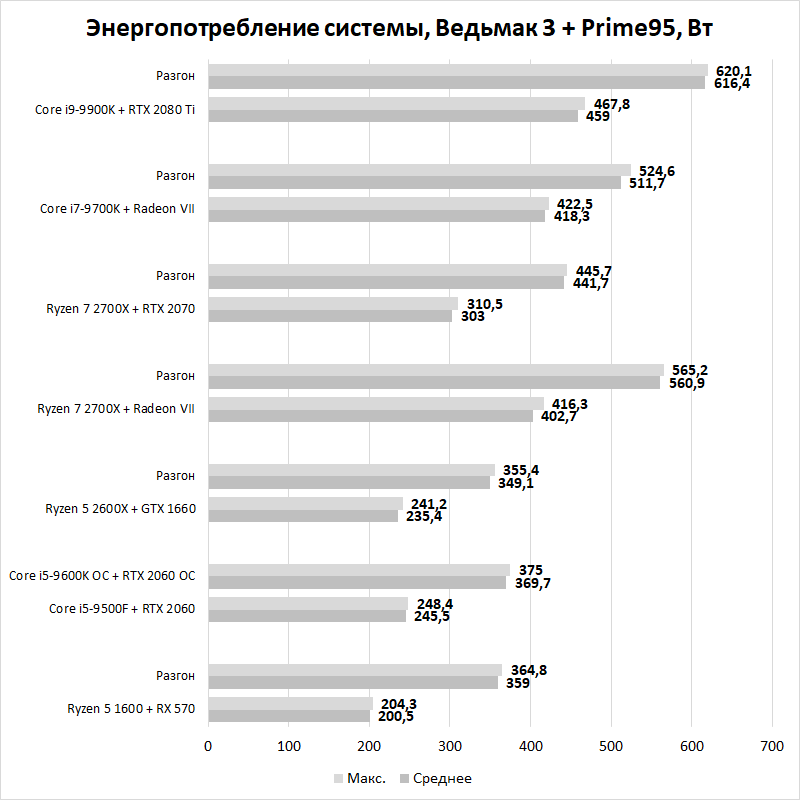
В рамках этой статьи я не буду рассуждать о целесообразности разгона железа. После проведения тестирования ясно одно: комплексный оверклокинг системного блока заметно увеличивает рост его энергопотребления. Этот момент обязательно нужно учитывать, если вы изначально или со временем (как в описанном ранее примере) планируете разгонять свой ПК. Здесь нельзя экономить на блоке питания.
Где находится БП в системном блоке и как его разобрать
Чтобы получить доступ к БП компьютера необходимо сначала снять с системного блока левую боковую стенку, открутив два винта на задней стенке со стороны расположения разъемов.
Для извлечения блока питания из корпуса системного блока необходимо открутить четыре винта, помеченных на фото. Для проведения внешнего осмотра БП достаточно отсоединить от блоков компьютера только те провода, которые мешают для установки БП на край корпуса системного блока.
Расположив блок питания на углу системного блока, нужно открутить четыре винта, находящиеся сверху, на фото розового цвета. Часто один или два винта спрятаны под наклейкой, и чтобы найти винт, ее нужно отклеить или проткнуть жалом отвертки. По бокам тоже бывают наклейки, мешающие снять крышку, их нужно прорезать по линии сопряжения деталей корпуса БП.
После того, как крышка с БП снята обязательно удаляется пылесосом вся пыль. Она является одной из главных причин отказа радиодеталей, так как, покрывая их толстым слоем, снижает теплоотдачу от деталей, они перегреваются и, работая в тяжелых условиях, быстрее выходят из строя.
Для надежной работы компьютера удалять пыль из системного блока и БП, а также проверять работу кулеров необходимо не реже одного раза в год.
Установка дополнительных вентиляторов.
Давайте рассмотрим основные моменты правильной установки корпусных вентиляторов для большинства системных блоков. Здесь мы приведем советы именно для стандартных корпусов, так как у нестандартных расположение вентиляторов столь разнообразно, что описывать их не имеет смысла – все индивидуально. Более того у нестандартных корпусов размеры вентиляторов могут достигать и 30см в диаметре.В корпусе нет дополнительных вентиляторов.Это стандартная компоновка для практически всех компьютеров продаваемых в магазинах. Весь горячий воздух поднимается в верхнюю часть компьютера и за счет вентилятора в блоке питания выходит наружу.
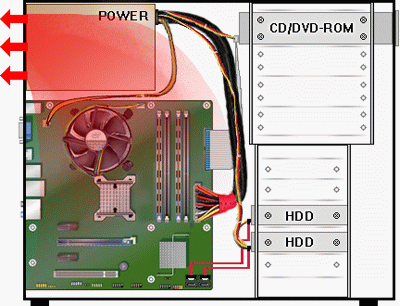
Большим недостатком такого вида охлаждения является то, что весь нагретый воздух проходит через блок питания, нагревая при этом его еще сильнее. И поэтому именно блок питания у таких компьютеров ломается чаще всего. Также весь холодный воздух всасывается не управляемо, а со всех щелей корпуса, что только уменьшает эффективность теплообмена. Еще одним недостатком является разреженность воздуха, получаемая при таком типе охлаждения, что ведет к скапливанию пыли внутри корпуса. Но все же, это в любом случае лучше, чем неправильная установка дополнительных вентиляторов.Один вентилятор на задней стенке корпуса.Такой способ применяется больше от безвыходности, так как в корпусе имеется лишь одно место для установки дополнительного кулера – на задней стенке под блоком питания. Для того чтобы уменьшить количество горячего воздуха проходящего через блок питания устанавливают один вентилятор работающий на «выдув» из корпуса.
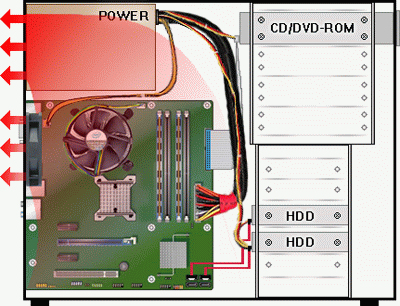
Большая часть нагретого воздуха от материнской платы, процессора, видеокарты, жестких дисков выходит через дополнительный вентилятор. А блок питания при этом греется значительно меньше. Также общий поток движущегося воздуха увеличивается. Но разреженность повышается, поэтому пыль скапливаться будет еще сильнее.Дополнительный фронтальный вентилятор в корпусе.Когда в корпусе имеется лишь одно посадочное место на лицевой части корпуса, либо нет возможности включения сразу двух вентиляторов (некуда подключать), то это самый идеальный вариант для вас. Необходимо поставить на «вдув» один вентилятор на фронтальной части корпуса.
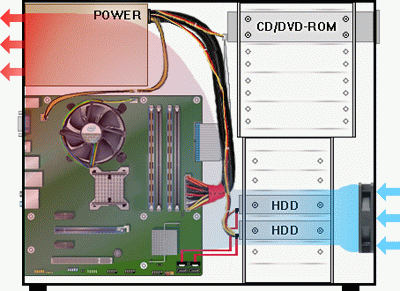
Вентилятор нужно установить напротив жестких дисков. А правильнее будет написать, что винчестеры нужно поставить напротив вентилятора. Так холодный входящий воздух будет сразу их обдувать. Такая установка гораздо эффективнее, чем предыдущая. Создается направленный поток воздуха. Уменьшается разрежение внутри компьютера – пыль не задерживается. При питании дополнительных кулеров от материнской платы, снижается общий шум, так как снижаются обороты вентиляторов.Установка двух вентиляторов в корпус.Самый эффективный метод установки вентиляторов для дополнительного охлаждения системного блока. На фронтальной стенке корпуса устанавливается вентилятор на «вдув», а на задней стенке – на «выдув»:
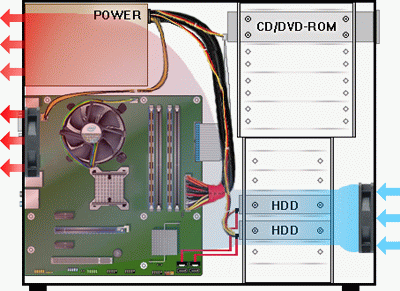
Создается мощный постоянный воздушный и направленный поток. Блок питания работает без перегревов, так как нагретый воздух выводиться вентилятором, установленным под ним
Если установлен блок питания с регулируемыми оборотами вращения вентилятора, то общий шум заметно снизиться, и что более важно давление внутри корпуса выровнится. Пыль не будет оседать
Подключение кулера к БП или батарейке
Для подключения к блоку питания используйте штатные разъёмы, если же нужно изменить число оборотов (скорость) — нужно просто уменьшить подаваемое на кулер напряжение, причём делается это очень просто — переставлением проводков на гнезде:
Так можно подключить любой вентилятор и чем меньше напряжение — тем меньше скорость, соответственно тише его работа. Если компьютер не особо греется, но очень шумит — можете воспользоваться таким методом.
Для запитки его от батарей или аккумуляторов просто подайте плюс на красный, а минус на чёрный провод кулера. Вращаться он начинает уже от 3-х вольт, максимум скорости будет где-то на 15-ти. Больше напряжение увеличивать нельзя — сгорят обмотки мотора от перегрева. Потребляемый ток будет примерно 50-100 миллиампер.
Из чего изготовить разрезную пластиковую шайбу Где найти для замены резиновое кольцо
По электронной почте мне пришло письмо, в котором посетитель сайта Василий поделился своим опытом ремонта кулеров. Его советы мне понравились, полагаю, что они пригодятся многим, кто столкнется с ремонтом кулера.
Часто приходится заниматься ремонтом кулеров и решил поделиться опытом:
Если потерялась или поломалась разрезная пластиковая шайба, то её можно сделать из пластиковой карты проездного билета, главное подобрать карту подходящей толщины. Подойдут и визитки, которые изготовлены из такого же материала.
Если рассыпалось, порвалось или потерялось резиновое кольцо, то его донором может послужить газовая зажигалка. Подходящее по размеру резиновое кольцо в ней есть под клапаном. В разных моделях зажигалок кольцо разной толщины, так что надо подобрать подходящее. Если попалось кольцо толще, чем надо, то его нужно установить на низ оси крыльчатки, а под фиксирующую шайбу подложить то, что ранее стояло на оси крыльчатки снизу.
Порядок подключения
Теперь пошагово рассмотрим процесс подключения кулера к блоку питания компьютера.
Отключаем компьютер от сети
Какие бы действия не предстояло проводить с ПК, начинать всегда нужно с его полного выключения и отсоединения от электросети. Перед разборкой системного блока отключите все кабели. Снимите боковую панель системника.
Фиксируем кулер
- Добравшись до блока питания, снимите крышку, отсоедините и уберите старый кулер, если он есть.
- Аккуратно поставьте новый на место и прикрутите.

Подключение к блоку питания
Теперь, нужно подсоединить кулер к питанию – найдите разъем для подключения этого кулера. Закройте и закрутите крышку БП, затем верните на место боковую панель компа.

Встречаются модели блоков питания, в которых кулер подключается припайкой проводов. В таком случае, вам придется обрезать разъем на своем кулере, зачистить и припаять провода.
Иногда пользователи имеют неиспользуемые охладители, например кулер видеокарты, а вентилятору блока питания требуется замена. Встает вопрос: «Можно ли и как подключить кулер видеокарты к блоку питания компьютера?». Разъем на кулере видеокарты отличается от того, что на устройстве для БП, поэтому нужно такой разъем заменить или вообще убрать, а кулер подключить к блоку питания напрямую – припаять.
Маркировка проводов
Во время подключения кулера, можно столкнуться с проблемой, связанной с тем, что разные производители дают разные цветовые маркировки:
- провод заземления (первый слева, а в Molex два средних) всегда идет в черном исполнении;
- второй (в Molex два крайних) – напряжение – может быть красным или желтым;
- сигнальный провод (третий) у одних производителей желтый, у других – зеленый;
- четвертый – управление оборотами – практически всегда имеет синюю обмотку.
Поэтому, если на вашем кулере цвета проводов отличаются от цветовой маркировки разъемов на БП, ориентируйтесь на их порядок.
Снижение оборотов кулера
Если производительность работы кулера после замены стала больше необходимой, можно снизить обороты, уменьшив подаваемое на него напряжение питания. Достаточно включить в разрыв красного провода один диод любого типа, или несколько последовательно, катодом (он обычно маркирован полоской на корпусе) в сторону кулера. Если не понятна маркировка диода, то можно его включить, как придется, если кулер не будет вращаться, поменять местами концы подключения диода.
Один диод, уменьшит питающее напряжение на 0,8 В, или до 11,2 В. Включение последовательно, например, пяти диодов, уменьшат напряжение питания кулера на 4 В, оно станет равным 8 В.
Снизив обороты, нужно убедиться, что процессор не перегревается при работе на полной нагрузке. Для этого есть , позволяющие контролировать скорость вращения кулера и температуру нагрева процессора не выходя из операционной системы. Работа процессора в тяжелом тепловом режиме приводит к замедлению его быстродействия, возможны сбои в работе компьютера и даже зависание.
Самостоятельное приготовление графитной смазки для кулера
Для приготовления графитной смазки нужно взять несколько капель синтетического машинного масла и добавить в него порошок графита. Тщательно перемешать до однородной массы. Должна получиться графитная смазка густой консистенции.

Графит для приготовления смазки кулера можно получить, сточив об мелкую наждачную бумагу грифель простого карандаша, или щетки от коллекторного электродвигателя. Некоторые щетки сделаны из смеси графита и угля. Поэтому если Вы не уверены, что щетка графитная, то лучше такую щетку не использовать. Конечно, лучше всего применять для смазки графитную промышленного изготовления.
Список источников
- 2shemi.ru
- YDoma.info
- ruspchelper.com
- ruinfocomp.ru
- oren-pc.ru
- ichip.ru
- computer76.ru
- 3dnews.ru
 7 лестниц
7 лестниц 
















